infotainment OPEL CORSA F 2020 Navodila za uporabo Infotainment sistema
[x] Cancel search | Manufacturer: OPEL, Model Year: 2020, Model line: CORSA F, Model: OPEL CORSA F 2020Pages: 105, PDF Size: 5.01 MB
Page 26 of 105
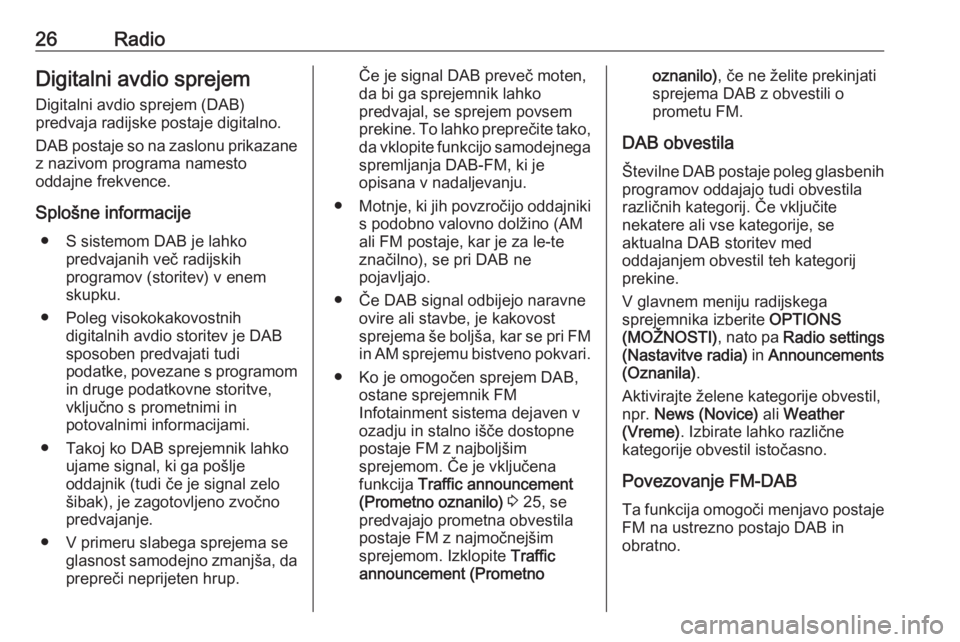
26RadioDigitalni avdio sprejem
Digitalni avdio sprejem (DAB)
predvaja radijske postaje digitalno.
DAB postaje so na zaslonu prikazane
z nazivom programa namesto
oddajne frekvence.
Splošne informacije ● S sistemom DAB je lahko predvajanih več radijskih
programov (storitev) v enem
skupku.
● Poleg visokokakovostnih digitalnih avdio storitev je DAB
sposoben predvajati tudi
podatke, povezane s programom in druge podatkovne storitve,
vključno s prometnimi in
potovalnimi informacijami.
● Takoj ko DAB sprejemnik lahko ujame signal, ki ga pošlje
oddajnik (tudi če je signal zelo
šibak), je zagotovljeno zvočno
predvajanje.
● V primeru slabega sprejema se glasnost samodejno zmanjša, daprepreči neprijeten hrup.Če je signal DAB preveč moten,
da bi ga sprejemnik lahko
predvajal, se sprejem povsem
prekine. To lahko preprečite tako,
da vklopite funkcijo samodejnega
spremljanja DAB-FM, ki je
opisana v nadaljevanju.
● Motnje, ki jih povzročijo oddajniki
s podobno valovno dolžino (AM
ali FM postaje, kar je za le-te
značilno), se pri DAB ne
pojavljajo.
● Če DAB signal odbijejo naravne ovire ali stavbe, je kakovost
sprejema še boljša, kar se pri FM in AM sprejemu bistveno pokvari.
● Ko je omogočen sprejem DAB, ostane sprejemnik FM
Infotainment sistema dejaven v
ozadju in stalno išče dostopne
postaje FM z najboljšim
sprejemom. Če je vključena
funkcija Traffic announcement
(Prometno oznanilo) 3 25, se
predvajajo prometna obvestila
postaje FM z najmočnejšim
sprejemom. Izklopite Traffic
announcement (Prometnooznanilo) , če ne želite prekinjati
sprejema DAB z obvestili o
prometu FM.
DAB obvestila
Številne DAB postaje poleg glasbenih programov oddajajo tudi obvestila
različnih kategorij. Če vključite
nekatere ali vse kategorije, se
aktualna DAB storitev med
oddajanjem obvestil teh kategorij
prekine.
V glavnem meniju radijskega
sprejemnika izberite OPTIONS
(MOŽNOSTI) , nato pa Radio settings
(Nastavitve radia) in Announcements
(Oznanila) .
Aktivirajte želene kategorije obvestil,
npr. News (Novice) ali Weather
(Vreme) . Izbirate lahko različne
kategorije obvestil istočasno.
Povezovanje FM-DAB
Ta funkcija omogoči menjavo postaje FM na ustrezno postajo DAB in
obratno.
Page 28 of 105
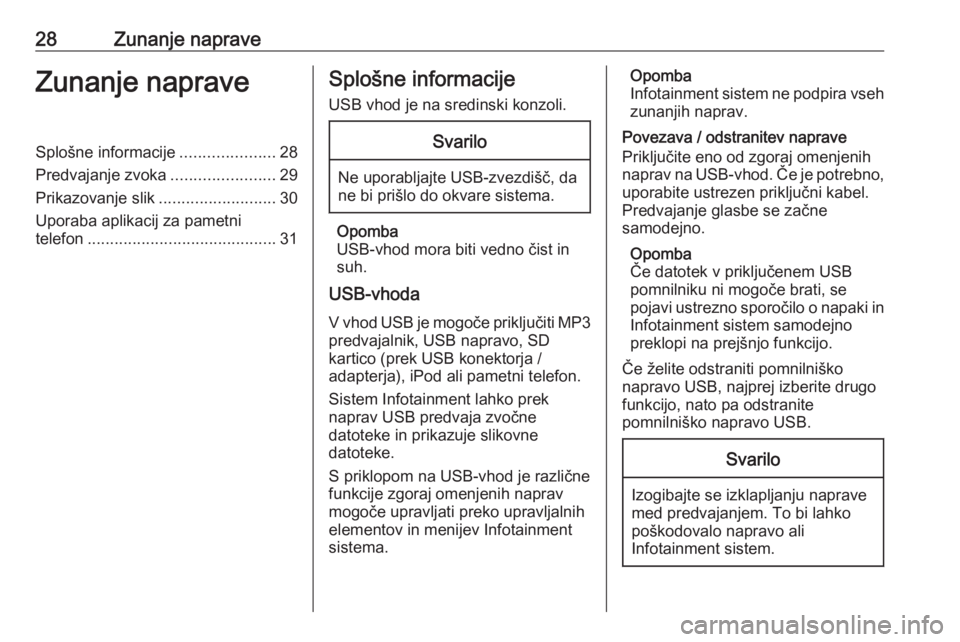
28Zunanje napraveZunanje napraveSplošne informacije.....................28
Predvajanje zvoka .......................29
Prikazovanje slik ..........................30
Uporaba aplikacij za pametni
telefon .......................................... 31Splošne informacije
USB vhod je na sredinski konzoli.Svarilo
Ne uporabljajte USB-zvezdišč, da
ne bi prišlo do okvare sistema.
Opomba
USB-vhod mora biti vedno čist in
suh.
USB-vhoda
V vhod USB je mogoče priključiti MP3 predvajalnik, USB napravo, SD
kartico (prek USB konektorja /
adapterja), iPod ali pametni telefon.
Sistem Infotainment lahko prek
naprav USB predvaja zvočne
datoteke in prikazuje slikovne
datoteke.
S priklopom na USB-vhod je različne
funkcije zgoraj omenjenih naprav
mogoče upravljati preko upravljalnih
elementov in menijev Infotainment
sistema.
Opomba
Infotainment sistem ne podpira vseh
zunanjih naprav.
Povezava / odstranitev naprave
Priključite eno od zgoraj omenjenih
naprav na USB-vhod. Če je potrebno, uporabite ustrezen priključni kabel.
Predvajanje glasbe se začne
samodejno.
Opomba
Če datotek v priključenem USB
pomnilniku ni mogoče brati, se
pojavi ustrezno sporočilo o napaki in Infotainment sistem samodejno
preklopi na prejšnjo funkcijo.
Če želite odstraniti pomnilniško
napravo USB, najprej izberite drugo
funkcijo, nato pa odstranite
pomnilniško napravo USB.Svarilo
Izogibajte se izklapljanju naprave
med predvajanjem. To bi lahko poškodovalo napravo ali
Infotainment sistem.
Page 29 of 105

Zunanje naprave29Pretakanje zvoka prek povezave
Bluetooth
Funkcija pretakanja omogoča
poslušanje glasbe iz pametnega
telefona.
Podroben opis postopka vzpostavitve
Bluetooth povezave 3 48.
Če se predvajanje glasbe ne začne
samodejno, ga boste morda
predvajanje morali začeti na
pametnem telefonu.
Najprej nastavite glasnost na
pametnem telefonu (na visoko
raven). Nato nastavite glasnost
sistema Infotainment.
Formati datotek
Zvočni sistem podpira različne oblike datotek.
Predvajanje zvoka
Vključitev funkcije predvajanja
glasbe
Priključitev naprave USB ali
Bluetooth 3 28.Če je naprava že povezana,
predvajanje shranjenih glasbenih
datotek pa ni aktivno:
Pritisnite b, izberite možnost
SOURCES (VIRI) , nato pa izberite
ustrezni vir.
Predvajanje avdio datotek se začne
samodejno.
Funkcije predvajanja
Prekinitev ali obnovitev predvajanja
Za prekinitev predvajanja se
dotaknite 5. Zaslonski gumb se
spremeni v 4.
Za nadaljevanje predvajanja se
dotaknite 4.Predvajanje prejšnjega ali
naslednjega posnetka
Pritisnite P ali Q.Hitro predvajanje naprej/nazaj
Dotaknite se in držite P ali Q.
Spustite, da se vrnete na običajen način predvajanja.
Namesto tega lahko premaknete drsnik, ki prikazuje položaj trenutne
skladbe, na levo ali desno.Naključno ponavljanje skladb
S pritiskanjem gumba lahko
preklapljate med vsemi
razpoložljivimi načini naključnega
predvajanja.
1 : predvajanje skladb na trenutno
izbranem seznamu (albuma,
izvajalca ipd.) v naključnem vrstnem
redu.
2 : predvajanje vseh posnetkov,
shranjenih v povezani napravi, v
naključnem zaporedju.
k : predvajanje skladb na trenutno
izbranem seznamu (albuma,
izvajalca ipd.) v trenutnem vrstnem
redu.
Page 31 of 105

Zunanje naprave31Začetek ali zaustavitev
diaprojekcije
Za ogled slik na napravi USB v načinu
računalniške projekcije izberite 4.
Za dokončanje diaprojekcije pritisnite
5 .
Uporaba aplikacij za pametni telefon
Projekcija telefona Aplikacije za projekcijo telefona Apple
CarPlay in Android Auto prikazujejo
izbrane aplikacije z vašega
pametnega telefona na
informacijskem prikazovalniku in
omogočajo upravljanje neposredno z
upravnimi elementi Infotainment
sistema.
Preverite pri proizvajalcu naprave, ali
je ta funkcija združljiva z vašim
pametnim telefonom in ali je ta
aplikacija na voljo v državi, kjer ste.
Priprava pametnega telefona
iPhone ®
: prepričajte se, da je v vašem
telefonu aktivirana Siri ®
.Androidni telefon: Prenesite
aplikacijo Android Auto iz trgovine
Google Play™ v svoj telefon.
Povezava s pametnim telefonomiPhone
Telefon priključite v USB-vhod 3 28.
Če je telefone že povezan prek povezave Bluetooth, se pri priključitvi
v USB-vhod in zagonu aplikacije
Apple Car Play, povezava Bluetooth prekine.Androidni telefon
Telefon povežite prek povezave
Bluetooth 3 48, nato pa ga
priključite v USB-vhod 3 28.
Zagon projekcije telefona
Pritisnite d, nato pa pritisnite
Apple CarPlay oziroma Android Auto .
Prikazani zaslon projekcije telefona je odvisen od vašega pametnega
telefona in različice programske
opreme.
Vrnitev na zaslon Infotainment
sistema
Pritisnite gumb b na upravljalni
plošči.
Page 32 of 105
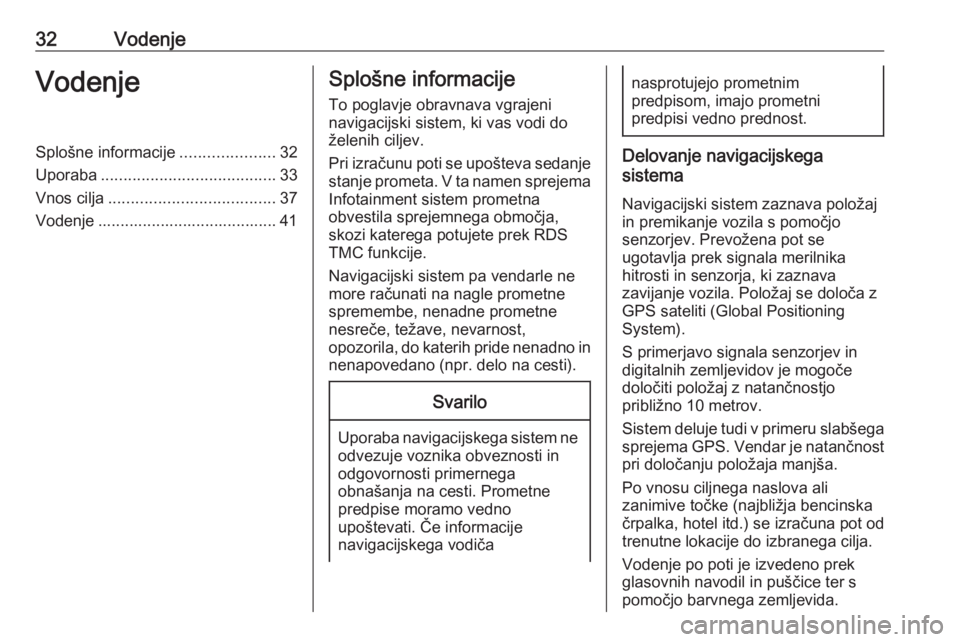
32VodenjeVodenjeSplošne informacije.....................32
Uporaba ....................................... 33
Vnos cilja ..................................... 37
Vodenje ........................................ 41Splošne informacije
To poglavje obravnava vgrajeni
navigacijski sistem, ki vas vodi do
želenih ciljev.
Pri izračunu poti se upošteva sedanje
stanje prometa. V ta namen sprejema
Infotainment sistem prometna
obvestila sprejemnega območja,
skozi katerega potujete prek RDS
TMC funkcije.
Navigacijski sistem pa vendarle ne more računati na nagle prometnespremembe, nenadne prometne
nesreče, težave, nevarnost,
opozorila, do katerih pride nenadno in nenapovedano (npr. delo na cesti).Svarilo
Uporaba navigacijskega sistem ne odvezuje voznika obveznosti in
odgovornosti primernega
obnašanja na cesti. Prometne
predpise moramo vedno
upoštevati. Če informacije
navigacijskega vodiča
nasprotujejo prometnim
predpisom, imajo prometni
predpisi vedno prednost.
Delovanje navigacijskega
sistema
Navigacijski sistem zaznava položaj in premikanje vozila s pomočjo
senzorjev. Prevožena pot se
ugotavlja prek signala merilnika
hitrosti in senzorja, ki zaznava
zavijanje vozila. Položaj se določa z
GPS sateliti (Global Positioning
System).
S primerjavo signala senzorjev in
digitalnih zemljevidov je mogoče določiti položaj z natančnostjo
približno 10 metrov.
Sistem deluje tudi v primeru slabšega
sprejema GPS. Vendar je natančnost pri določanju položaja manjša.
Po vnosu ciljnega naslova ali
zanimive točke (najbližja bencinska črpalka, hotel itd.) se izračuna pot od
trenutne lokacije do izbranega cilja.
Vodenje po poti je izvedeno prek
glasovnih navodil in puščice ter s
pomočjo barvnega zemljevida.
Page 33 of 105
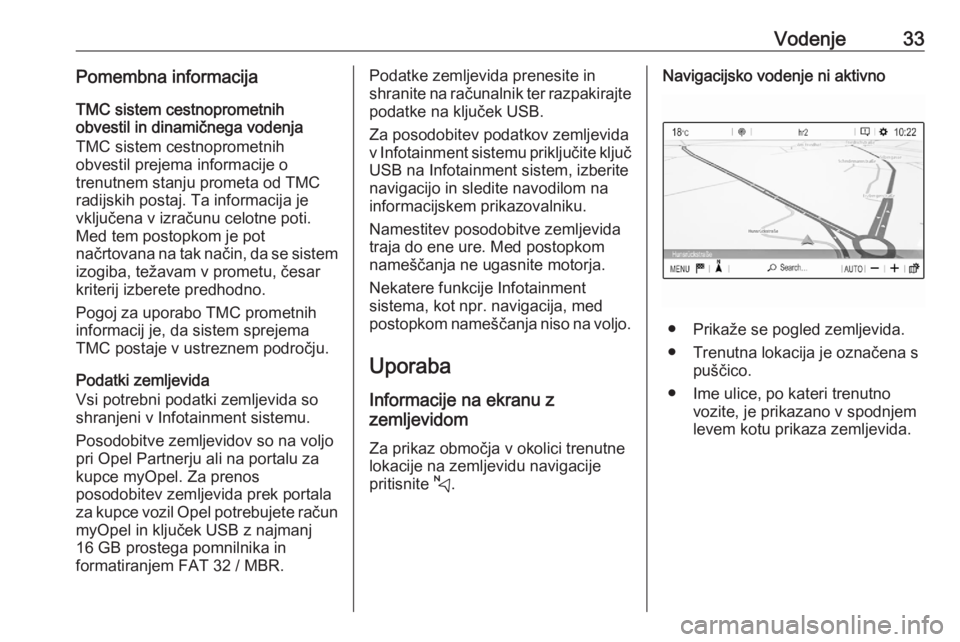
Vodenje33Pomembna informacijaTMC sistem cestnoprometnih
obvestil in dinamičnega vodenja
TMC sistem cestnoprometnih
obvestil prejema informacije o
trenutnem stanju prometa od TMC radijskih postaj. Ta informacija je
vključena v izračunu celotne poti.
Med tem postopkom je pot
načrtovana na tak način, da se sistem
izogiba, težavam v prometu, česar
kriterij izberete predhodno.
Pogoj za uporabo TMC prometnih
informacij je, da sistem sprejema
TMC postaje v ustreznem področju.
Podatki zemljevida
Vsi potrebni podatki zemljevida so
shranjeni v Infotainment sistemu.
Posodobitve zemljevidov so na voljo
pri Opel Partnerju ali na portalu za
kupce myOpel. Za prenos
posodobitev zemljevida prek portala
za kupce vozil Opel potrebujete račun
myOpel in ključek USB z najmanj
16 GB prostega pomnilnika in
formatiranjem FAT 32 / MBR.Podatke zemljevida prenesite in
shranite na računalnik ter razpakirajte podatke na ključek USB.
Za posodobitev podatkov zemljevida
v Infotainment sistemu priključite ključ
USB na Infotainment sistem, izberite
navigacijo in sledite navodilom na
informacijskem prikazovalniku.
Namestitev posodobitve zemljevida
traja do ene ure. Med postopkom
nameščanja ne ugasnite motorja.
Nekatere funkcije Infotainment
sistema, kot npr. navigacija, med
postopkom nameščanja niso na voljo.
Uporaba
Informacije na ekranu z
zemljevidom
Za prikaz območja v okolici trenutnelokacije na zemljevidu navigacije
pritisnite c.Navigacijsko vodenje ni aktivno
● Prikaže se pogled zemljevida.
● Trenutna lokacija je označena s puščico.
● Ime ulice, po kateri trenutno vozite, je prikazano v spodnjem
levem kotu prikaza zemljevida.
Page 44 of 105

44Prepoznavanje govoraPrepoznavanje
govoraSplošne informacije .....................44
Uporaba ....................................... 45Splošne informacije
Integrirana funkcija
prepoznavanja govora
Prepoznavanje govora Infotainment
sistema omogoča upravljanje
različnih funkcij Infotainment sistema
z glasovnimi vnosi. Neodvisno od
govorca zazna ukaze in številčne
sekvence. Ukazi in številčne
sekvence so lahko izgovorjene brez
premora med posameznimi
besedami.
V primeru nepravilnega upravljanja ali
nepravilnih ukazov daje glasovno
vodenje vizualno in / ali zvočno
povratno informacijo in zahteva od
vas, da ponovno vnesete želen ukaz. Poleg tega glasovno vodenje potrdi
pomembne ukaze in po potrebi
vpraša.
V grobem sta za izvajanje želenih
dejanj na voljo dva različna načina
izgovarjanja ukazov.Opomba
Da ne bi prišlo do nezaželenega
proženja funkcij v vozilu, se
prepoznavanje glasu ne začne,
dokler ni aktivirano.
Pomembna informacijaJezikovna podpora ● Za prepoznavanje govora niso na
voljo vsi razpoložljivi jeziki, ki jih
je mogoče nastaviti na zaslonu
Infotainment sistema.
● Če trenutno izbran jezik zaslona ne omogoča prepoznavanja
govora, potem ta funkcija ni na
voljo.
V tem primeru morate za
upravljanje Infotainment sistema
z glasovnimi ukazi izbrati drug
jezik zaslona. Sprememba
zaslonskega jezika 3 20.Vnos naslova ciljev v tuji državi
Če želite vnesti naslov cilja v tujini
preko glasovnih ukazov, morate
spremeniti jezik informacijskega
zaslona na jezik tuje države.
Page 45 of 105

Prepoznavanje govora45Na primer, če je nastavljeni jezik
zaslona angleščina in želite vnesti
ime mesta v Franciji, morate
spremeniti jezik zaslona v
francoščino.
Za spreminjanje jezika prikaza glejte
"Jezik" v poglavju "Sistemske
nastavitve" 3 20.Zaporedje vnosa za naslove cilja
Vrstni red, v katerem je treba vnesti
dele naslova z uporabo sistema za
prepoznavanje govora, je odvisen od
države, kjer je cilj.
Če sistem za prepoznavanje govora zavrne vaš vnos naslova, ukaz
ponovite tako, da spremenite vrstni
red delov naslova.
Aplikacija za prenos glasu
Aplikacija za prenos glasu
Infotainment sistema omogoča
izvajanje govornih ukazov na vašem
pametnem telefonu.
Funkcija prenosa glasu je na voljo v
aplikacijah za pretakanje vsebin iz
telefona Apple CarPlay in Android
Auto 3 31.
Uporaba
Integrirana funkcija
prepoznavanja govora
Vključitev glasovnega vodenja Opomba
Prepoznavanje govora ni na voljo
med dejavnim klicem.Aktiviranje z gumbom Y na volanu
Pritisnite Y na volanu.
Zvočni sistem se utiša, glasovno sporočilo sistema vas pozove, da
izrečete ukaz, in na prikazovalniku se
prikažejo meniji pomoči z
najpomembnejšimi trenutno
razpoložljivimi ukazi.
Prepoznavanje govora je pripravljeno na glasovni vnos, in sicer po pisku.
Nekatere funkcije sistema (npr.
predvajanje shranjene radijske
postaje) lahko sprožite z glasovnim
ukazom.Nastavljanjem glasnosti pozivov
Pritisnite zgornji del gumba za
glasnost na volanu (povečanje
glasnosti) Y ali spodnji del
(zmanjšanje glasnosti) Z.
Prekinitev glasovnega poziva
Kot izkušen uporabnik lahko
prekinete glasovni poziv s kratkim
pritiskom Y na volanu.
Izrečete lahko tudi ukaz "Določi
napredne nastavitve dialoga".
Takoj zaslišite pisk in lahko izgovorite
ukaz brez potrebe po čakanju.
Preklic poteka dialoga
Če želite preklicati zaporedje dialoga
in izklopiti prepoznavanje govora,
pritisnite gumb a na volanu.
Če nekaj časa ne izgovorite
nobenega ukaza ali če sistem ne
prepozna izgovorjenega ukaza, se
zaporedje dialoga samodejno
prekliče.
Upravljanje z govornimi ukazi
Sledite glasovnim navodilom in na
vodilom na zaslonu.
Page 47 of 105

Telefon47TelefonSplošne informacije.....................47
Bluetooth povezava .....................48
Delovanje ..................................... 49
Mobilni telefoni in radijska
oprema (CB) ................................ 52Splošne informacije
Funkcija telefoniranja omogoča
telefonski razgovor prek mikrofona v
vozilu in zvočnikov ter upravljanje
najbolj pomembnih funkcij mobilnega
telefona prek sistema Infotainment v
vozilu. Za uporabo funkcije
telefoniranja mora biti mobilni telefon
povezan z Infotainment sistemom
prek povezave Bluetooth.
Ne podpira vsak mobilni telefon vseh
funkcij telefona. Uporabne funkcije
telefona so odvisne od uporabljenega
mobilnega telefona in operaterja.
Podrobnejše informacije o tem lahko
najdete v navodilih za uporabo
vašega mobilnega telefona ali jih
pridobite pri vašem operaterju.
Pomembne informacije o
rokovanju in prometni varnosti9 Opozorilo
Mobilni telefoni vplivajo na Vaše
okolje. Iz tega razloga je potrebno navesti predpise in napotke. Pred
uporabo mobilnega telefona v
vozilu morate biti seznanjeni z
ustreznimi napotki.9 Opozorilo
V vozilu vedno uporabljajte
opremo za prostoročno
telefoniranje, ker se med
telefonskim razgovorom ne
morete osredotočiti na vožnjo.
Pred uporabo opreme za
prostoročno telefoniranje
parkirajte vozilo. Vedno
upoštevajte zakonske predpise v
državi, v kateri vozite.
Ne pozabite upoštevati posebne
predpise, ki se navezujejo na
specifična področja in izklopite
mobilne telefone, če je uporaba le- teh prepovedana. V nasprotnem
primeru povzroči mobilni telefon motnje, ki utegnejo privesti do
nevarne situacije.
Page 48 of 105

48TelefonBluetoothFunkcija telefoniranja je potrjena sstrani skupine Bluetooth Special
Interest Group (SIG).
Nadaljnje informacije o tehničnih
podatkih lahko najdete na internetu
na naslovu http://
www.bluetooth.com.
Bluetooth povezava
Bluetooth je radijski standard za
brezžično povezovanje, npr. mobilnih telefonov, pametnih telefonov, in
drugih naprav.
Združevanje naprav
Med postopkom združevanja si
naprava Bluetooth in sistem
Infotainment izmenjata PIN-kodo, na
podlagi katere nato vzpostavita
povezavo.
Pomembna informacija ● S sistemom Infotainment sta lahko hkrati povezani dve
združeni napravi Bluetooth. Ena naprava je lahko v prostoročnem načinu, druga pa v načinu zapretakanje zvoka. Podrobnosti
najdete v opisu nastavitev profila
povezave Bluetooth v
nadaljevanju.
V prostoročnem načinu ni
mogoče uporabljati dveh naprav
hkrati.
● Združitev je potrebna le enkrat, razen če napravo zbrišete s
seznama združenih naprav. Če
je naprava že bila povezana, se
Infotainment sistem poveže z njo samodejno.
● Delovanje Bluetooth precej prazni baterijo v napravi. Zato
napravo priključite na USB vhod
za polnjenje.
Združevanje z novo napravo 1. Vključite funkcijo Bluetooth na Bluetooth napravi. Za več
informacij glejte navodila za
uporabo Bluetooth naprave.
2. Če je druga naprava Bluetooth že
povezana:
Pritisnite a, izberite OPTIONS
(MOŽNOSTI) , nato Bluetooth
connection (Povezava Bluetooth)
in pritisnite * Search (Iskanje) .Če trenutno ni vzpostavljena
povezava z nobeno napravo
Bluetooth:
Pritisnite a, nato pa pritisnite
Bluetooth search (Iskanje naprav
Bluetooth) .
Sistem poišče vse naprave
Bluetooth v bližini.
3. Na prikazanem seznamu izberite napravo Bluetooth, ki jo želite
združiti s sistemom.
4. Potrdite postopek združevanja: ● Če je podprta funkcija SSP (varno preprosto
združevanje):
Potrdite sporočila na
Infotainment sistemu in
Bluetooth napravi.
● Če funkcija SSP (varno preprosto združevanje) ni
podprta:
Na sistemu Infotainment se
prikaže sporočilo s pozivom
za vnos PIN-kode na vaši
napravi Bluetooth.